Mikrofon funktioniert nicht im Durchhang
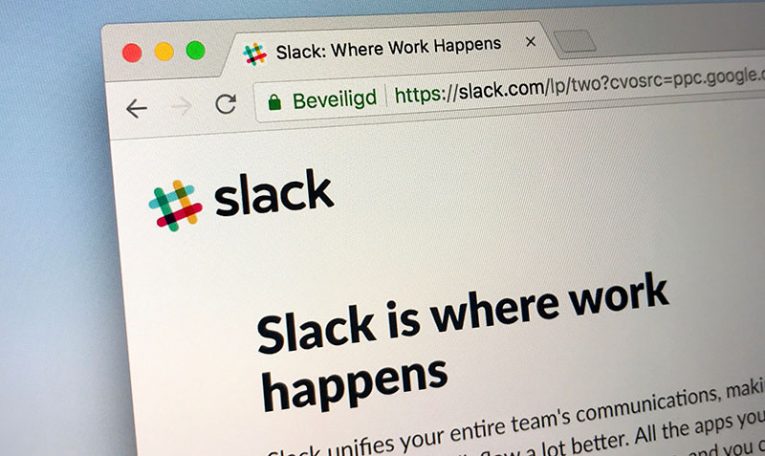
Mitarbeiter, die von zu Hause aus arbeiten, müssen sich häufig auf beliebte Dienste wie Slack verlassen, um mit ihren Mitarbeitern in Kontakt zu bleiben, Besprechungen und andere arbeitsbezogene Veranstaltungen zu organisieren. Es ist unnötig zu erwähnen, dass Probleme mit Slack kurz vor einem wichtigen Meeting ein großes Ärgernis sein können, und Sie sollten bereit sein, solche Probleme sofort zu beheben.
Eines der Probleme, über die sich viele Slack-Benutzer zu beschweren scheinen, ist, dass ihr Mikrofon plötzlich nicht mehr funktioniert. Wenn Ihr Mikrofon in Slack nicht funktioniert, finden Sie hier einige Korrekturen, die Sie ausprobieren können:
Starten Sie Slack und Ihren Computer neu
Der Neustart von Software und Hardware ist immer der erste Schritt zur Fehlerbehebung. Stellen Sie sicher, dass Sie Slack vollständig beenden, indem Sie mit der rechten Maustaste auf das Symbol im Benachrichtigungsbereich klicken und "Beenden" auswählen. Wenn der Neustart der App nicht funktioniert, wird ein vollständiger Neustart des Computers empfohlen.
Überprüfen Sie das Windows-Aufnahmegerät
Es besteht die Möglichkeit, dass Windows versehentlich ein funktionsgestörtes Aufnahmegerät anstelle Ihres Mikrofons verwendet. Um zu überprüfen, ob dies das Problem nicht verursacht, klicken Sie mit der rechten Maustaste auf das Lautsprechersymbol in der Taskleiste und gehen Sie zu " Toneinstellungen öffnen". 'Stellen Sie sicher, dass Ihr primäres Mikrofon im Menü' Wählen Sie Ihr Eingabegerät ' ausgewählt ist.
Verwenden Sie die Windows-Fehlerbehebung
Windows bietet eine eingebettete Lösung zur Behebung von Audio- und Mikrofonproblemen. Um darauf zuzugreifen, gehen Sie zu Startmenü -> Einstellungen . Gehen Sie zu Update & Sicherheit -> Fehlerbehebung . Wählen Sie abschließend das Menü "Zusätzliche Fehlerbehebung" und führen Sie die für Audioprobleme empfohlene Fehlerbehebung aus.
Installieren Sie das Audiogerät neu
Durch die Neuinstallation des Audiogeräts kann Windows es erneut erkennen und die am besten geeignete Treiberversion abrufen. Öffnen Sie dazu den Geräte-Manager über das Windows-Startmenü. Einmal da:
- Erweitern Sie das Menü "Sound-, Video- und Gamecontroller".
- Klicken Sie mit der rechten Maustaste auf Ihr primäres Audiogerät und gehen Sie zu " Eigenschaften". Wählen Sie die Registerkarte "Treiber " und klicken Sie dann auf "Gerät deinstallieren".
Sie müssen Windows neu starten, damit die Änderungen wirksam werden.





